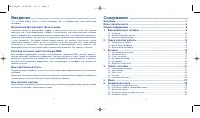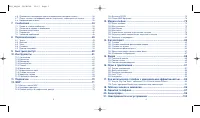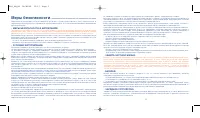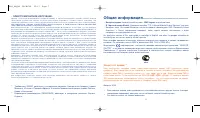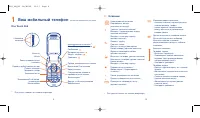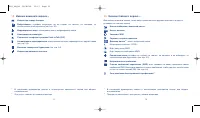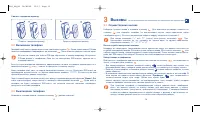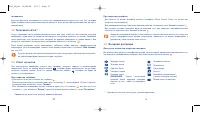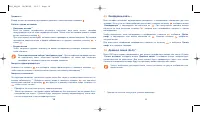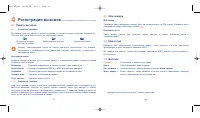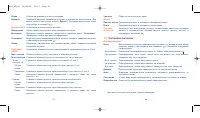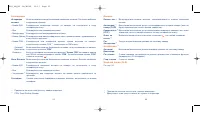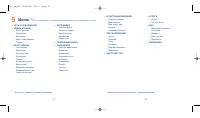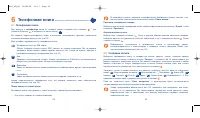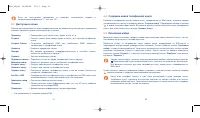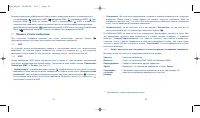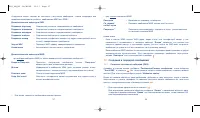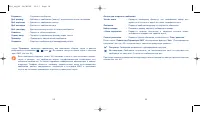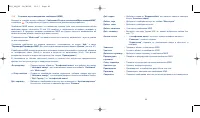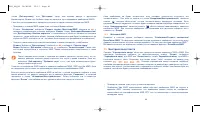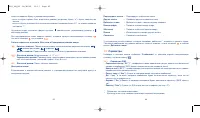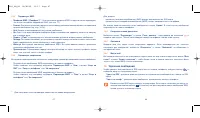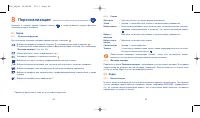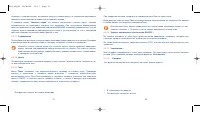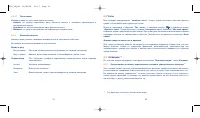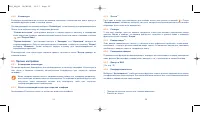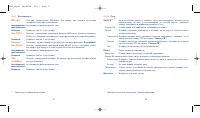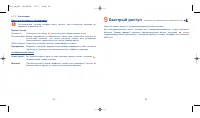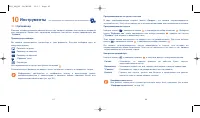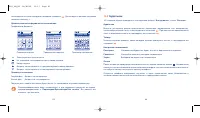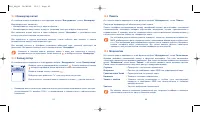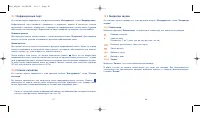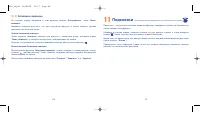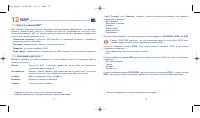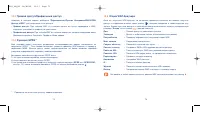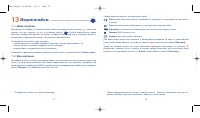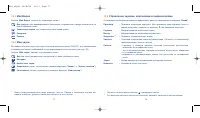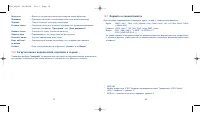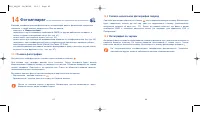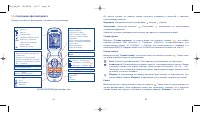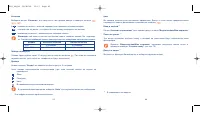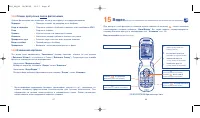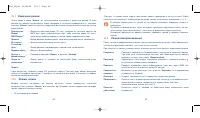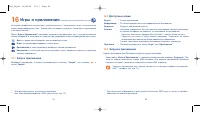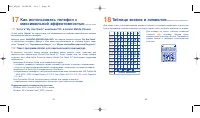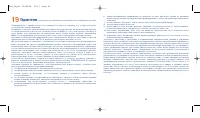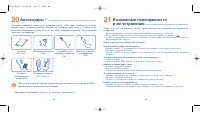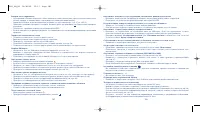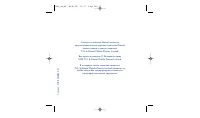Смартфоны Alcatel OT-C 651 - инструкция пользователя по применению, эксплуатации и установке на русском языке. Мы надеемся, она поможет вам решить возникшие у вас вопросы при эксплуатации техники.
Если остались вопросы, задайте их в комментариях после инструкции.
"Загружаем инструкцию", означает, что нужно подождать пока файл загрузится и можно будет его читать онлайн. Некоторые инструкции очень большие и время их появления зависит от вашей скорости интернета.
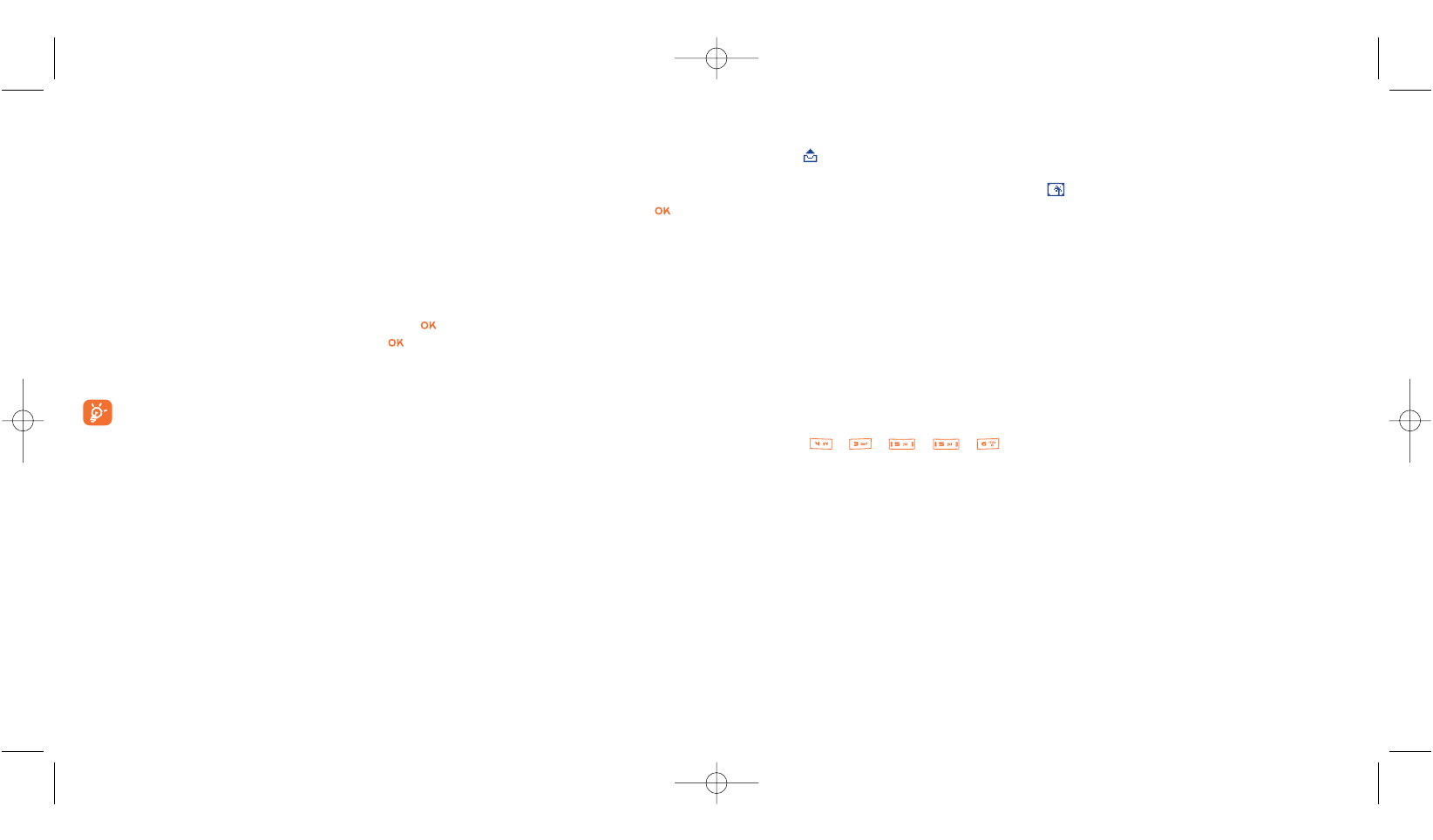
(1)
Проверьте наличие этой услуги у своего оператора.
(2)
Сообщение Vox MMS представляет собой обычное сообщение MMS со звуком в
формате AMR, поэтому прослушать эти сообщения можно только на телефонах,
совместимых со спецификациями AMR IETF или на компьютере с соответствующим
декодером звука.
44
Если сообщение не будет отправлено, ваш телефон попытается отправить его
автоматически
(1)
. При этом на экране и в папке “
Исходящие/Неотправленные
” появится
иконка
, которая обозначает начало автоматической процедуры отправки. Если
отправка окажется неудачной, на экран будет выведено соответствующее уведомление, а в
папке “
Неотправленные
” появится иконка
, обозначающая невозможность передачи
сообщения MMS. Для отсылки сообщения, его изменения или удаления выберите его и
нажмите на “
Опции
”.
7.2.3
Голосовой MMS
Находясь в главном экране, выберите команду “
Сообщения/Создать сообщения/
Голос/Голос MMS
”. Эта функция позволяет быстро отправлять сообщения, не печатая текст.
Адресат не испытывает от этого никаких неудобств. Он получает обычное сообщение MMS
(2)
.
Вы можете ответить на сообщение любого типа с помощью функции “
Голос/Голос MMS
”.
7.3
Быстрый ввод текста
Система “
Упрощенного ввода
” облегчает процесс создания сообщений SMS и MMS. Для
прочтения сообщения нажмите на функциональную кнопку “
Опции
”, выберите
“
Упрощённый ввод
” для SMS или “
Опции текста
”, затем “
Упрощённый ввод
” для MMS и
начинайте вводить текст. Например, для ввода слова “hello” нажмите по одному разу
клавиши
,
,
,
,
. Система упрощенного ввода пытается подобрать
наиболее распространенное слово, поэтому на экране не всегда будут появляться те буквы,
которые вам нужны. Не беспокойтесь и продолжайте набирать слово. Чем больше букв вы
введете, тем точнее будет распознано необходимое слово.
Опции “
Доб.картинку
” или “
Доб.видео
” дают вам прямой доступ к функциям
Фотоаппарата, Видео или Альбома, когда вы создаете мультимедийное сообщение (MMS).
У вас есть две возможности прикрепить видео или фото к своему сообщению MMS:
•
Прикрепить к своему MMS видео клип из вашего Видеоальбома:
В меню “
Сообщения
” выберите “
Создать сообщ. /Мультиме/MMS
”, нажмите на
, с
помощью универсальной клавиши выберите “
Опции
”, затем “
Доб.видео/Видеоальбом
”
или “
Доб.картинку /Альбом картинок
” в зависимости от объекта, который вы желаете
прирепить, затем выберите объект (первое изображение видео будет высвечиваться на
страничке MMS, указывая на то, что видео было корректно прикреплено к сообщению).
•
Записать новое видео или сделав новое фото и прямо прикрепить к сообщению:
Сьемка
: Выберите “
Доб.картинку
”, нажмите на
и выберите “
Сделать фото
”.
Видео
: Выберите “
Доб.видео
”, нажмите на
и выберите “
Записать видео
”. После того,
как видео прикреплено к странице MMS, видео автоматически сохраняется в папке
Альбома.
После прикрепления видео к странице вы можете добавить только текст; вы не
можете добавить никакой другой картинки или звука к одной странице. Если вы
выберете “
Доб.картинку
”, “
Добавить звук
” и т.д., при этом автоматически будет
создана новая страничка.
Отвечать на сообщение MMS можно с помощью сообщений MMS, SMS или Vox MMS. Если
вы передаете только текст, мы рекомендуем пользоваться сообщениями SMS.
Если вы хотите отправить сообщение MMS не сейчас, а позже (возможно, добавив к нему
новые объекты), вы должны сохранить его (с помощью функции “
Сохранить
”) в качестве
черновика в папке “
Исходящие/Неотправленные
”. Затем выберите его и используя
функцию “
Опции
” для добавления или удаления объектов перед их отсылкой.
43
CTH3_UM_RU 10/03/05 15:17 Page 43
Содержание
- 4 ЗАЩИТА ЧАСТНОЙ ЖИЗНИ:
- 5 ЭЛЕКТРОМАГНИТНОЕ ИЗЛУЧЕНИЕ:; N° Горячей линии Alcatel:; Защита от кражи
- 6 Клавиши
- 8 Подготовка к работе; Установка и снятие SIM-карты
- 9 Осуществление вызова; Вызов службы экстренной помощи; Включение телефона; Видео; Выключение телефона
- 12 Сумма; Память вызовов
- 13 Настройки вызовов
- 15 Меню
- 18 Сообщения; Присвоение телефонной книге определенной мелодии вызова; Мелодия книги; Связь записи в телефонной книге с картинкой, анимацией или видео; Портрет; Конфиденциальность
- 19 Прием и чтение сообщений
- 20 Создание и передача сообщений
- 23 Быстрый ввод текста
- 24 Параметры
- 25 Удаление сообщений
- 29 Прочие настройки
- 32 Органайзер
- 33 Будильник
- 36 Голосовые команды
- 39 Меню альбома; Создать папку; Мои картинки
- 42 Съёмка нескольких фотографий подряд; Фотография со звуком
- 43 Настройка фотоаппарата
- 45 Видеонастройки
- 48 Подтвердить
- 49 Как использовать телефон с; Услуги “My One Touch” компании TCL & Alcatel Mobile Phones; Alcatel; My One Touch; Пакет программ Alcatel для персонального компьютера; Поддерживаемые операционные системы; Пaнель символов
- 51 Возможные неисправности; Аксессуары